Microsoft 3B Haritalar turu, coğrafi konumlar ile bu konumlarla ilişkilendirilmiş veriler (nüfus rakamları, en yüksek ve en düşük sıcaklıklar veya rötar yapan uçuşlar gibi) arasında zamana dayalı bir ilişki gösterebilir.
3B Haritalar’ı tur içermeyen bir çalışma kitabından başlattığınızda, otomatik olarak tek görünümlü yeni bir tur oluşturulur. Turlar ve görünümler, verilerinizin 3B Haritalar görselleştirmelerini kaydetmenin temel yoludur.
Çalışma kitabında istediğiniz kadar tur oluşturabilirsiniz. 3B Haritalar’ı Başlat kutusunu kullanarak turlar arasında geçiş yapabilir ve yeni turlar oluşturabilirsiniz. Bu örnekte, kıtalara göre dünya nüfusunu gösteren üç tur gösterilmektedir.
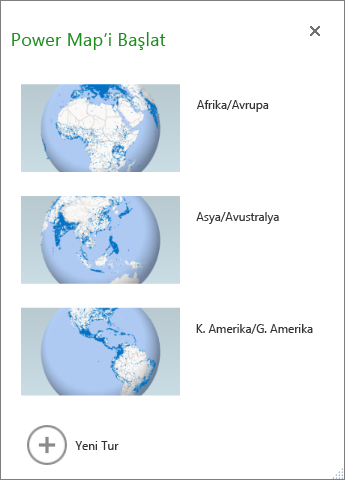
Tur oluşturma
-
Excel tablosunda verilerinizi içeren herhangi bir hücreyi veya hücre aralığını seçin. Turu oluşturmadan önce bu seçimi yapmaya dikkat edin; bu, verileri yeni turla ilişkilendirmenizi kolaylaştırır.
-
Ekle > 3B Harita > 3B Haritalar’ı Aç’a tıklayın.
Yeni turunuzu gösteren 3B Haritalar’ı Başlat penceresi görüntülenir.
Çalışma kitabınıza başka bir tur ekleme
-
Excel tablosunda verilerinizi içeren herhangi bir hücreyi veya hücre aralığını seçin. Turu oluşturmadan önce bu seçimi yapmaya dikkat edin; bu, verileri yeni turla ilişkilendirmenizi kolaylaştırır.
-
Ekle > 3B Harita > 3B Haritalar’ı Aç’a tıklayın.
3B Haritalar’ı Başlat kutusu görüntülenir.
-
Yeni Tur’u tıklatın.
3B Haritalar’ı Başlat penceresinde yeni tur görüntülenir. Önceden açılmış olan başka bir tur varsa, 3B Haritalar bu turu kapatır.
Turlarınızı kaydetme
3B Haritalar’da Kaydet düğmesi yoktur; tüm turlar ve görünümler, pencereyi kapattığınız zamanki durumunda saklanır. Çalışma kitabınızı kaydettiğinizde, içindeki tüm 3B Haritalar turları ve görünümleri de birlikte kaydedilir.
3B Haritalar’da düzenleme sırasında bir görünümde yaptığınız tüm değişiklikler otomatik olarak kaydedilir, ancak tur kayıttan yürütme modundayken görünümde yaptığınız değişiklikler (yeniden boyutlandırma, göstergeyi kaldırma veya zaman çizelgesini kaldırma gibi) kaydedilmez. Tüm turlar varsayılan olarak düzenleme modunda açılır ve turdaki görünümlerin tümü Tur Düzenleyicisi bölmesinde gösterilir.
Tura görünüm ekleme
Turun tek bir görünümü olabileceği gibi, verilerinizin farklı görüntülerini göstermek (haritanın bir bölümünü vurgulama veya coğrafi konumlarla ilgili başka verileri gösterme gibi) üzere sırayla oynatılan birden çok görünümü de olabilir. Örneğin, turunuzun ilk görünümü zaman içinde şehirlerdeki nüfus artışını gösterebilir, bunu aynı dönemde bu şehirlerdeki halka açık yüzme havuzlarının sayısını gösteren bir görünüm izleyebilir ve bundan sonra da yine bu şehirlerle ilgili başka bilgilerin gösterildiği görünümler gelebilir. Bu örnekte, ABD’nin Güney bölgesinden seçilen şehirler için dört görünümlü bir tur gösterilir.
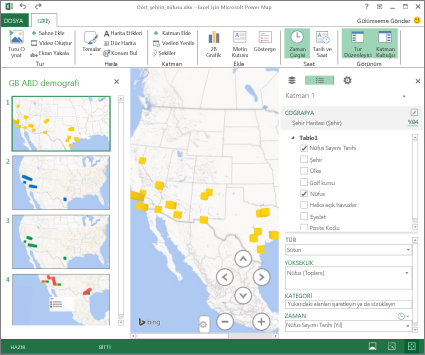
Turu oynatma
3B Haritalar, turları her zaman tam ekran modunda oynatır. Kayıttan yürütme düğmeleri ekranın altında yer alır.
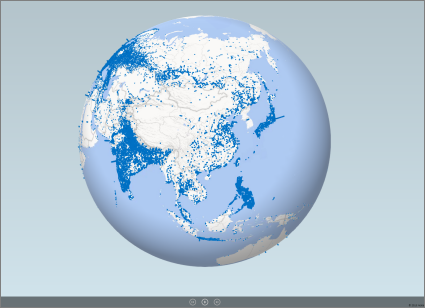
-
3B Haritalar’ı Başlat kutusundan turu açın.
-
3B Haritalar penceresindeki Giriş sekmesinde Turu Oynat’a tıklayın.
Duraklatabilir, oynatabilir, önceki veya sonraki görünüme geçebilir veya düzenleme moduna dönebilirsiniz. Turu duraklattığınızda, 3-B ortamı inceleyebilir ve bu ortamda etkileşimli çalışabilirsiniz. Oynatma modunda yaptığınız hiçbir değişiklik görünümün parçası olarak kaydedilmez. Kayıttan yürütmeye devam ettiğinizde veya düzenleme moduna döndüğünüzde, oynatma modunda yaptığınız değişiklikler kaybolur.
Not: Turu Oynat düğmesi her zaman ilk sahneden başlayarak turu oynatır. Oynatma modunda Sonraki ve Önceki düğmelerini kullanarak istediğiniz görünüme gidebilirsiniz.
Turu silme
Not: Excel’deki Geri Al komutu, yeni sildiğiniz turu geri yüklemez.
-
Çalışma kitabında Ekle > 3B Harita > 3B Haritalar’ı Aç’a tıklayın.
-
Turu sağ tıklatın ve Sil’i tıklatın.
Turu kopyalama
3B Haritalar’ı Başlat kutusunda, bir tura sağ tıklayın ve Çoğalt’a tıklayın. Bu işlem, üzerinde ayarlamalar yapabileceğiniz yeni bir tur oluşturur ve özgün tur olduğu gibi kalır.










